Este posibil ca sistemul de operare Windows Vista să nu fi devenit popular în comparație cu Windows XP, dar totuși are încă un anumit număr de fani. Cei care au trecut la acest sistem de operare sunt imediat izbiți de o interfață grafică foarte frumoasă, dar în același timp totul pare atât de necunoscut. Este nevoie de timp pentru a te obișnui. Dar lansarea majorității programelor și serviciilor din acesta nu este foarte diferită de Windows XP.
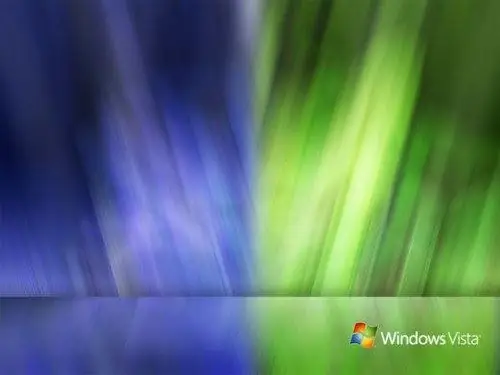
Necesar
Computer cu Windows Vista
Instrucțiuni
Pasul 1
Faceți clic stânga pe butonul „Start”, apoi faceți clic pe fila „Toate programele”. Apoi selectați „Standard” din listă. Apare o listă de programe standard pentru familia de sisteme de operare Windows. Linia de comandă va fi printre ele. Faceți clic pe el cu butonul stâng al mouse-ului și linia de comandă va începe.
Pasul 2
Un alt mod de a rula linia de comandă. Faceți clic pe Start. În partea de jos este bara de căutare. Tastați cmd.exe pe această linie și apăsați Enter. Într-o secundă, rezultatele căutării vor apărea și vor fi aranjate pe secțiuni. Secțiunea de sus se numește Programe. Va exista o linie de comandă.
Pasul 3
Dacă trebuie să rulați linia de comandă ca administrator, atunci puteți face acest lucru. Faceți clic pe linia de comandă cu butonul din dreapta al mouse-ului. Se va deschide un meniu contextual. Acesta va conține comanda „Rulați ca administrator”. De asemenea, puteți utiliza acest meniu pentru a fixa linia de comandă la bara de activități și la meniul Start. Acest lucru se poate face dacă de multe ori trebuie să îl lansați.
Pasul 4
Pentru a afișa ajutor despre linia de comandă și pentru a afla despre capacitățile acesteia în Windows Vista, trebuie să executați aceeași linie de comandă și apoi să introduceți comanda de ajutor în linie. În partea stângă a ferestrei va exista o listă de comenzi disponibile, iar în partea dreaptă - o descriere a acestor comenzi.
Pasul 5
Dacă trebuie să deschideți linia de comandă în modul sigur, atunci în fereastra pentru alegerea opțiunii de pornire a sistemului de operare, trebuie să selectați opțiunea „Porniți Windows cu suport pentru linia de comandă”. Puteți deschide un prompt de comandă în modul sigur în același mod ca și în timpul funcționării normale a sistemului de operare, deși este posibil ca unele comenzi să nu fie disponibile.






